Windows-besturingssysteem bevat zoveel verborgen of moeilijk te herkennen functies dat zelfs lange tijd gebruikers niet op de hoogte zijn van veel van de verborgen functies in het Windows-besturingssysteem.
Onlangs, toen ik bij de vriend thuis was, merkte ik dat mijn vriend de naam van het programma typt in het zoekvak van Windows 10 Start menu en op de Enter-toets drukt om een ander exemplaar van het Kladblok te openen. Velen van jullie vragen zich misschien af wat er mis is met de benadering van mijn vriend om een nieuw exemplaar van het Kladblok-programma te openen.

Hoewel er altijd een ander exemplaar van het programma kan worden geopend door de naam ervan in het zoekvak te typen en op de Enter-toets te drukken, zijn er veel eenvoudigere manieren om snel een ander exemplaar van toepassingen in het Windows-besturingssysteem te starten, waaronder Windows 10.
Ondersteunen alle programma's meerdere instanties?
Nee, niet alle programma's ondersteunen meerdere exemplaren. Standaard kan bijvoorbeeld een ander exemplaar van Windows Media Player niet worden gestart. U moet een kleine tool van een derde partij gebruiken om Windows Media Player meerdere exemplaren te laten ondersteunen. Evenzo ondersteunen universele of Store-apps in Windows 10 niet meerdere exemplaren.
Kortom, met uitzondering van een aantal programma's zoals WMP en Skype, ondersteunen de meeste desktopprogramma's meerdere exemplaren. Populaire Office-programma's zoals Word en Excel ondersteunen ook meerdere exemplaren.
4 manieren om een ander exemplaar van een programma te openen
Hieronder volgen de vier methoden om snel een ander exemplaar van een programma te openen in Windows 10, Windows 8 / 8.1 en Windows 7.
Methode 1 - open een andere instantie van een programma via de muis
Methode 2 - open een ander exemplaar van een toepassing met de muis
Methode 3 - voer een ander exemplaar van een toepassing uit met behulp van de sneltoets
Methode 4 - gebruik de muis om een ander exemplaar van een programma te openen
Methode 1 van 4
Voer een andere instantie uit met de muis
Stap 1: Als een exemplaar van het programma al wordt uitgevoerd, klikt u eenvoudig met de rechtermuisknop op het taakbalkpictogram en klikt u vervolgens op de naam van het programma om een ander exemplaar van het programma te openen.
Als bijvoorbeeld Kladblok al actief is, opent u met de rechtermuisknop op het pictogram van Kladblok op de taakbalk om een ander exemplaar te openen en klikt u vervolgens op Kladblok.
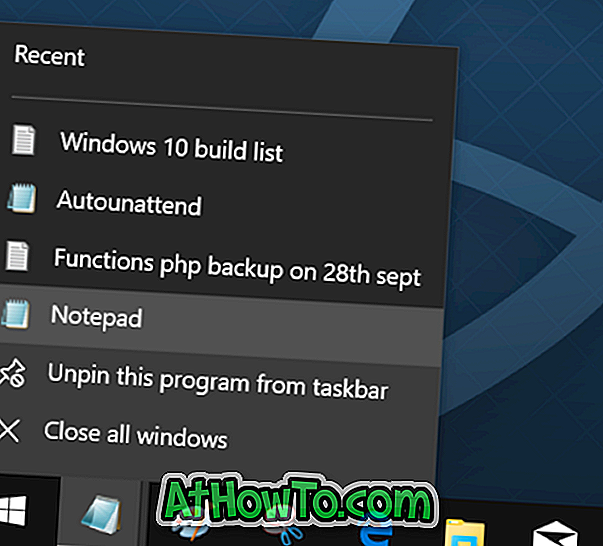
Methode 2 van 4
Voer een ander exemplaar van een programma uit met de muis
Stap 1: Wanneer een exemplaar van het programma al wordt uitgevoerd, houdt u de Shift-toets ingedrukt en klikt u vervolgens (met de linkermuisknop) op het pictogram van het programma op de taakbalk om een ander exemplaar te openen. Als het programma meerdere exemplaren ondersteunt, wordt met de actie een ander exemplaar geopend.
Methode 3 van 4
Open een andere instantie met behulp van de sneltoets
Net als ik, als je liever een ander exemplaar opent met een sneltoets, is daar ook een sneltoets voor beschikbaar.
Stap 1: Als een exemplaar van het programma al wordt uitgevoerd, kunt u de Windows-logotoets + Shift + 1-9 gebruiken om een ander exemplaar van het programma te openen. Als het programma Notepad bijvoorbeeld direct naast de knop Start verschijnt en al actief is, kunt u het Windows-logo + Shift + 1 gebruiken om een andere instantie te openen.
Evenzo, als het Paint-programma het vierde programma is vanaf de Start-knop, om een ander exemplaar te openen, moet u op de Windows-logotoets + Shift + 4 drukken.
Methode 4 van 4
Gemakkelijke manier om een ander exemplaar van een programma te openen
Dit is de gemakkelijkste manier van het lot. Klik met de middelste muisknop op het taakbalkpictogram van een programma dat meerdere exemplaren ondersteunt om een ander exemplaar van het programma te openen. Als deze methode niet werkt, controleer dan de instellingen van je muis. Bekijk onze eenvoudige manier om meerdere exemplaren van een programma in de Windows 10-handleiding te openen voor gedetailleerde informatie.
Ik hoop dat dit helpt!













